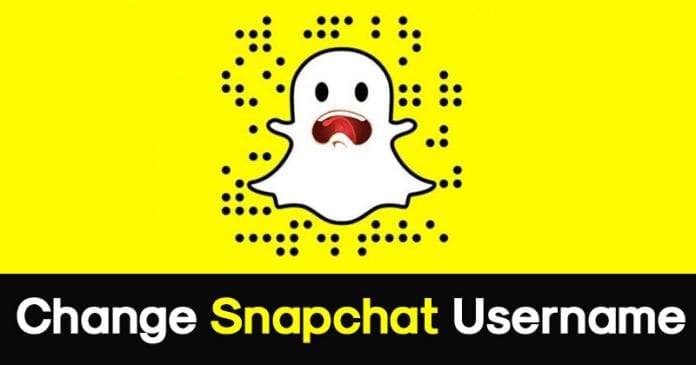
Om du har letat efter ”hur man ändrar Snapchat-användarnamn” så har du hamnat på rätt plats. Här i den här artikeln kommer vi att dela en arbetsmetod för hur man ändrar Snapchat-användarnamn.
Så här ändrar du ditt Snapchat-användarnamn 2019 (senast)
Det råder ingen tvekan om att Snapchat just nu är den mest använda och populära bilddelningsplattformen där människor utbyter massor av snaps varje dag. Snapchat ger användarna massor av alternativ som motiverar användare att dela fler och fler bilder. Den populära bilddelningsplattformen kommer dock också med få nackdelar.
En av de stora nackdelarna är att ta bort rättigheterna att ändra användarnamn. Eftersom användarnamn är det viktigaste i alla sociala medier eller snabbmeddelandeplattformar bör varje plattform ge användarna friheten att byta användarnamn åtminstone några gånger. Snapchat ger dock inte användarna ett andra alternativ att ändra användarnamnet.
Enligt Snapchats villkor kan användare inte ändra sitt användarnamn. Men om de fortfarande vill ändra det, måste de kontakta Snapchats support vilket vanligtvis tar mycket tid och användare får inte ett säkert resultat.
Lyckligtvis har vi ett knep som kan låta dig ändra ditt Snapchat-användarnamn. Så om du har letat efter ”hur man ändrar Snapchat-användarnamn” så har du hamnat på rätt ställe. Här i den här artikeln kommer vi att dela en arbetsmetod för hur man ändrar Snapchat-användarnamn.
Så, hur kan jag ändra mitt Snapchat-användarnamn?
Tja, för att ändra Snapchat-användarnamnet måste du ta bort ditt Snapchat-konto och skapa ett nytt. Så se till att följa varje steg nedan noggrant för att undvika dataförlust eller fel. Om något gick fel när du implementerade processen, kan du sluta med att förlora din data eller bli uppsagd av Snapchat.
Steg 1. Klicka först och främst på detta länk från webbläsaren (Dator) och du kommer att bli ombedd att logga in på Snapchat.
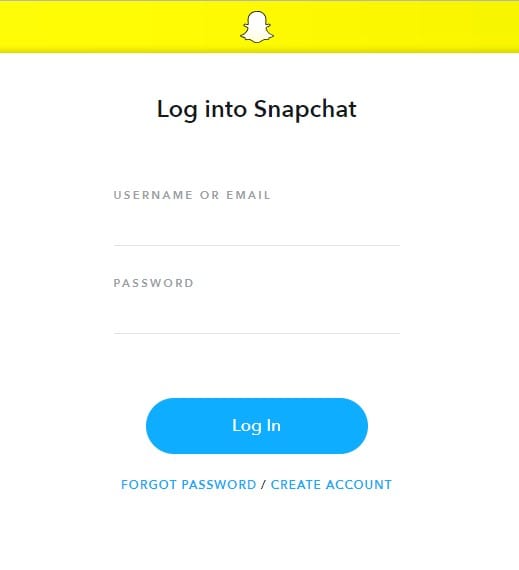
Steg 2. Logga helt enkelt in på Snapchat och gå till ”Kontoinställningar”
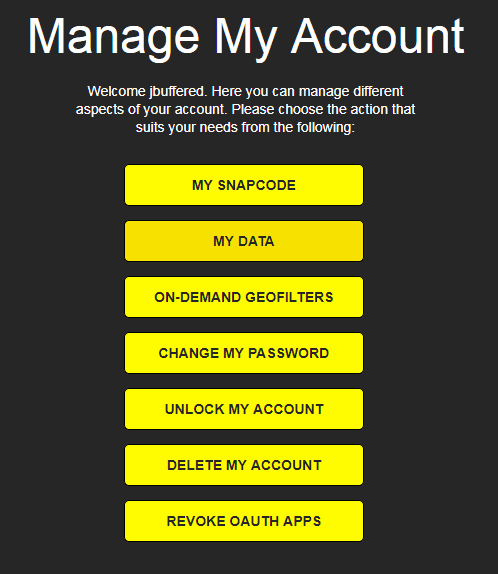
Steg 3. Under Kontoinställningarna, hitta och klicka på ”Ta bort konto”
Steg 4. Nu måste du verifiera din åtgärd genom att bekräfta ditt användarnamn och lösenord.
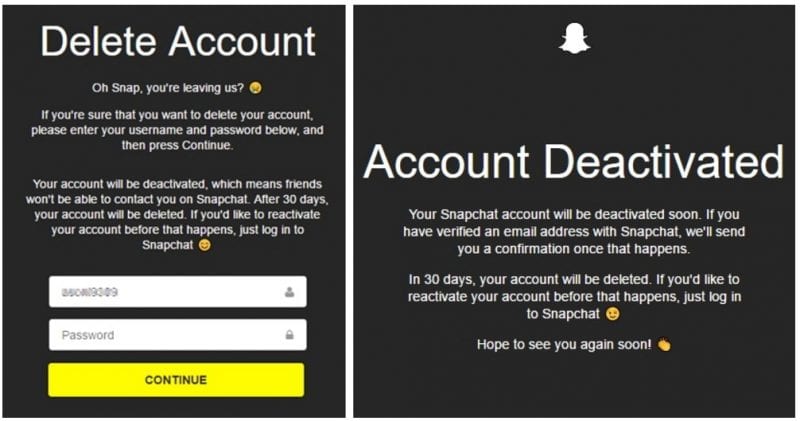
När du är klar får du ett framgångsmeddelande som visar dig att ditt konto har raderats.
Ändra Snapchat-användarnamn
Som vi har sagt tidigt i inlägget, för att använda Snapchat med ett nytt användarnamn måste du skapa ett nytt konto. Så följ några av de enkla stegen nedan för att skapa ett nytt Snapchat-konto.
- Klicka på detta länk och registrera dig för ett Snapchat-konto.
- Se till att ange ett giltigt e-postkonto och lösenord.
- Nu kommer du att bli ombedd att ange namn och födelsedatum
- Därefter kommer du att bli ombedd att ange användarnamnet. Så se till att ange användarnamnet noggrant, annars måste du ta bort och skapa ett annat konto.
- Lös captcha och slutför verifieringsprocessen.
Så här kan du skapa ett nytt Snapchat-konto med ett nytt användarnamn. Du kan nu logga in på Snapchat med det nya användarnamnet och lösenordet.
Hämta det gamla användarnamnet
Tja, det är tekniskt omöjligt att hämta ett gammalt användarnamn på grund av flera skäl. Snapchat har tagit vissa strikta regler på grund av problemen med sexting och trakasserier som vissa Snapchat-användare har drabbats av på grund av missbruk av användarnamn.
Tekniskt sett kan du inte ändra ditt användarnamn, men du kan hämta ditt användarnamn om du fortfarande vill. Det gamla användarnamnet kommer dock bara att vara synligt för dig. Resten av Snapchat-användarna kommer bara att se det nya användarnamnet. Så, om du fortfarande väljer att hämta det gamla användarnamnet, följ de enkla stegen nedan.
- Logga in på Snapchat och välj menyn ”Mina vänner”.
- Under ”Mina vänner”-menyn klickar du på kugghjulsikonen längst upp till höger på din enhet.
- Tryck nu på ”Redigera visningsnamn” och skriv ditt användarnamn.
Snapchat-appen för Android och iOS ger inte användarna möjlighet att ta bort Snapchat-kontot. Det är den mest troliga anledningen till att användare söker efter termer som ”hur man tar bort snapchat”, ”hur man ändrar Snapchat-användarnamn”, etc. Eftersom vi inte tillhandahåller olagliga saker, har vi listat det lagliga sättet att ändra användarnamnet. Men att ta bort kontot kan orsaka dataförlust. Så, dubbeltänk innan du implementerar metoderna.
Så vad tycker du om detta? Dela dina åsikter i kommentarsfältet nedan.